Максим Кидрук - КОМПАС-3D V10 на 100 %
- Название:КОМПАС-3D V10 на 100 %
- Автор:
- Жанр:
- Издательство:046ebc0b-b024-102a-94d5-07de47c81719
- Год:2009
- Город:Санкт-Петербург
- ISBN:978-5-388-00375-1
- Рейтинг:
- Избранное:Добавить в избранное
-
Отзывы:
-
Ваша оценка:
Максим Кидрук - КОМПАС-3D V10 на 100 % краткое содержание
Книга посвящена КОМПАС-3D V10 – мощной, постоянно совершенствующейся системе автоматизированного проектирования (САПР), максимально адаптированной к российским стандартам. Издание в доступной форме рассказывает о принципах проектирования и основных приемах работы в этой замечательной программе. Книга не является аналогом справочной системы: обучение основывается на интересных примерах, взятых из практики. Более того, в издании есть раздел, посвященный расширению возможностей системы, а именно написанию прикладных конструкторских библиотек, работающих с 3D.
Издание будет полезно всем, кто занимается созданием трехмерных моделей и чертежей, а также хочет научиться разрабатывать приложения для КОМПАС-3D.
КОМПАС-3D V10 на 100 % - читать онлайн бесплатно ознакомительный отрывок
Интервал:
Закладка:
Примечание
Объект, созданный при нажатых кнопках Непрерывный ввод объектов и Линия, не является единым. При их использовании формируется последовательность отдельных геометрических примитивов, как если бы они создавались по отдельности соответствующими командами.
Следующая группа содержит команды для построения более сложных объектов.

Кривая Безье – служит для построения кривой Безье (рис. 2.19, а ) путем ввода или указания координат опорных точек. Опорные точки кривой Безье имеют два отрезка, расположенных на касательной к кривой. Эти отрезки называются направляющими. Длина каждой направляющей задает кривизну следующего или предыдущего сегмента кривой, а угол касательной задает направление, в обе стороны от опорной точки. Для создания кривой необходимо последовательно ввести координаты ее опорных точек. Чтобы завершить построение, обязательно нужно нажать кнопку Создать объект на панели специального управления (если вы просто прекратите выполнение команды, построенная кривая исчезнет). Не выходя из команды, можно изменить кривую, отредактировав ее опорные точки (рис. 2.19, б ). Для этого необходимо нажать кнопку Редактировать точки

на панели специального управления и перемещать опорные точки или направляющие.
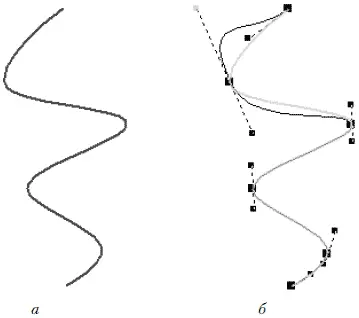
Рис. 2.19.Кривая Безье ( а ) и редактирование ее опорных точек ( б )

Ломаная – предназначена для построения линии, состоящей из отрезков (полилинии).

NURBS – с помощью данной команды вы можете создавать NURBS-кривую в графическом документе. NURBS&кривая (рис. 2.20) – это нерегулярный рациональный B-сплайн (Non-Uniform Rational B-spine). Характерными параметрами такой кривой являются вес ее опорных точек и порядок кривой. Вес опорной точки NURBS – это величина, определяющая степень влияния данной точки на конфигурацию кривой (чем больше вес – тем ближе к точке кривая). Порядок NURBS-кривой равен количеству степени полиномов, описывающих участки кривой, плюс единица. Значения обоих характерных параметров вы можете вводить в соответствующих полях панели свойств при построении NURBS (рис. 2.21). Для окончательного создания кривой не забывайте нажимать кнопку Создать объект на панели специального управления.
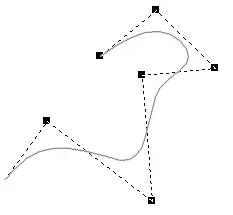
Рис. 2.20.NURBS-кривая
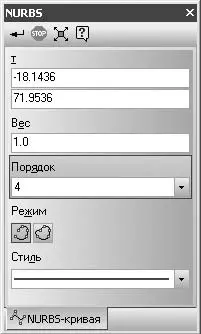
Рис. 2.21.Параметры NURBS-кривой
В настройках любой из трех описанных выше команд при помощи переключателей Режим можно указать, нужно ли замыкать кривую.
Примечание
Объект, построенный с помощью кривой Безье, полилинии или NURBS-кривой, является на чертеже одним целым. Это значит, что он выделяется, редактируется и удаляется как единый объект.
Две следующие группы команд очень похожи между собой и служат для создания фасок и сопряжений между пересекающимися объектами.
Команды Фаска

и Скругление

позволяют создавать соответственно фаску и скругление заданного радиуса между двумя пересекающимися объектами. Фаску можно выполнить, указав два ее катета или один катет и угол наклона. Для построения скругления достаточно определить радиус и два объекта, между которыми должно быть создано скругление.
Команды Фаска на углах объекта

и Скругление на углах объекта

предназначены для построения однотипных фасок или скруглений с одинаковым радиусом на всех углах объекта (например, на углах полилинии).
Группа кнопок для построения многоугольников содержит следующие команды.

Прямоугольник – позволяет построить прямоугольник простым указанием двух вершин. После фиксации первой точки вместо задания противоположной вершины прямоугольника можно просто определить его высоту и ширину.

Прямоугольник по центру и вершине – предназначена для построения прямоугольника путем указания его центра и вершины. Как и для предыдущей команды, после указания центра прямоугольника можно просто ввести значения его ширины и высоты в соответствующие поля панели свойств. Кроме того, при помощи переключателей Оси можно задать или отключить автоматическую отрисовку осей.

Многоугольник – позволяет создать многоугольник. Для этого нужно указать количество его вершин, способ построения (по описанной или по вписанной окружности), радиус этой окружности, а также точку центра многоугольника.
Следующая команда – Собрать контур

– очень полезна при работе в КОМПАС-График. Она позволяет сформировать единый объект (контур) из нескольких примитивов, пересекающихся или соприкасающихся между собой. Рассмотрим пример.
1. Откройте чертеж, выполненный в последнем примере (Фигура.cdw).
2. Щелкните по очереди на каждой линии объекта, чтобы убедиться, что система распознает их как отдельные объекты (на чертеже три отрезка и одна дуга).
3. Щелкните на кнопке Собрать контур.
4. В группе Режим на панели свойств щелкните на кнопке Удалять исходные объекты (рис. 2.22). Это позволить избежать загромождения чертежа ненужными примитивами после их объединения.
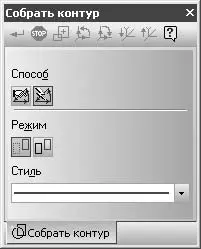
Рис. 2.22.Элементы управления команды Собрать контур
5. Посмотрите на строку подсказок. В ней должна отображаться фраза Укажите точку около первого элемента, включаемого в контур. Выполните требуемое действие. Поскольку существующие геометрические примитивы в документе последовательно соприкасаются (то есть нет узлов, из которых исходили бы две и более линии), больше ничего делать не надо.
6. Завершите выполнение команды.
Щелкнув на контуре кнопкой мыши, вы можете убедиться, что вместо четырех объектов на чертеже у вас получился один (рис. 2.23). Его можно редактировать, перетаскивать, удалять как единый объект.
Читать дальшеИнтервал:
Закладка:









